家庭上网常见方式及设置
- 格式:docx
- 大小:1.00 MB
- 文档页数:15
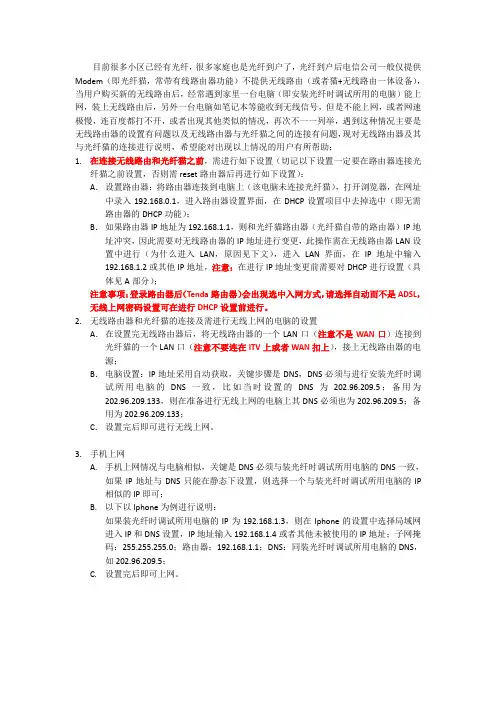
目前很多小区已经有光纤,很多家庭也是光纤到户了,光纤到户后电信公司一般仅提供Modem(即光纤猫,常带有线路由器功能)不提供无线路由(或者猫+无线路由一体设备),当用户购买新的无线路由后,经常遇到家里一台电脑(即安装光纤时调试所用的电脑)能上网,装上无线路由后,另外一台电脑如笔记本等能收到无线信号,但是不能上网,或者网速极慢,连百度都打不开,或者出现其他类似的情况,再次不一一列举,遇到这种情况主要是无线路由器的设置有问题以及无线路由器与光纤猫之间的连接有问题,现对无线路由器及其与光纤猫的连接进行说明,希望能对出现以上情况的用户有所帮助:1.在连接无线路由和光纤猫之前,需进行如下设置(切记以下设置一定要在路由器连接光纤猫之前设置,否则需reset路由器后再进行如下设置):A.设置路由器:将路由器连接到电脑上(该电脑未连接光纤猫),打开浏览器,在网址中录入192.168.0.1,进入路由器设置界面,在DHCP设置项目中去掉选中(即无需路由器的DHCP功能);B.如果路由器IP地址为192.168.1.1,则和光纤猫路由器(光纤猫自带的路由器)IP地址冲突,因此需要对无线路由器的IP地址进行变更,此操作需在无线路由器LAN设置中进行(为什么进入LAN,原因见下文),进入LAN界面,在IP地址中输入192.168.1.2或其他IP地址,注意:在进行IP地址变更前需要对DHCP进行设置(具体见A部分);注意事项:登录路由器后(Tenda路由器)会出现选中入网方式,请选择自动而不是ADSL,无线上网密码设置可在进行DHCP设置前进行。
2.无线路由器和光纤猫的连接及需进行无线上网的电脑的设置A.在设置完无线路由器后,将无线路由器的一个LAN口(注意不是WAN口)连接到光纤猫的一个LAN口(注意不要连在ITV上或者WAN扣上),接上无线路由器的电源;B.电脑设置:IP地址采用自动获取,关键步骤是DNS,DNS必须与进行安装光纤时调试所用电脑的DNS一致,比如当时设置的DNS为202.96.209.5;备用为202.96.209.133,则在准备进行无线上网的电脑上其DNS必须也为202.96.209.5;备用为202.96.209.133;C.设置完后即可进行无线上网。
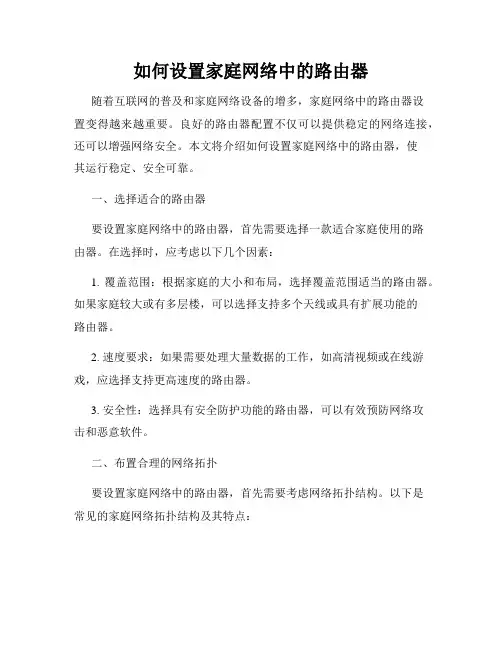
如何设置家庭网络中的路由器随着互联网的普及和家庭网络设备的增多,家庭网络中的路由器设置变得越来越重要。
良好的路由器配置不仅可以提供稳定的网络连接,还可以增强网络安全。
本文将介绍如何设置家庭网络中的路由器,使其运行稳定、安全可靠。
一、选择适合的路由器要设置家庭网络中的路由器,首先需要选择一款适合家庭使用的路由器。
在选择时,应考虑以下几个因素:1. 覆盖范围:根据家庭的大小和布局,选择覆盖范围适当的路由器。
如果家庭较大或有多层楼,可以选择支持多个天线或具有扩展功能的路由器。
2. 速度要求:如果需要处理大量数据的工作,如高清视频或在线游戏,应选择支持更高速度的路由器。
3. 安全性:选择具有安全防护功能的路由器,可以有效预防网络攻击和恶意软件。
二、布置合理的网络拓扑要设置家庭网络中的路由器,首先需要考虑网络拓扑结构。
以下是常见的家庭网络拓扑结构及其特点:1. 单一路由器结构:适用于小型家庭网络,由一个路由器负责连接互联网和家庭设备。
在这种结构下,所有设备都通过一个路由器连接到互联网。
2. 路由器和交换机结构:适用于中型家庭网络,路由器连接到互联网,交换机连接到路由器,并提供多个以太网端口用于连接其他设备。
3. 路由器级联结构:适用于大型家庭网络,由多个路由器级联连接,形成一个更大的网络。
三、连接路由器在设置家庭网络中的路由器之前,首先需要将路由器连接到互联网。
一般情况下,将互联网提供商的调制解调器连接到路由器的WAN口,使用网线连接。
然后,将路由器的LAN口与家庭设备连接,包括电脑、手机、智能设备等。
四、设置路由器的管理员密码和无线网络密码在连接路由器后,打开浏览器,在地址栏中输入路由器的默认IP地址,登录路由器的管理界面。
在管理界面中,首先应修改管理员密码,以增强路由器的安全性。
此外,还应设置无线网络密码,防止未授权的用户连接到网络。
五、配置无线网络在设置家庭网络中的路由器时,需要配置无线网络,以便无线设备可以连接到路由器。
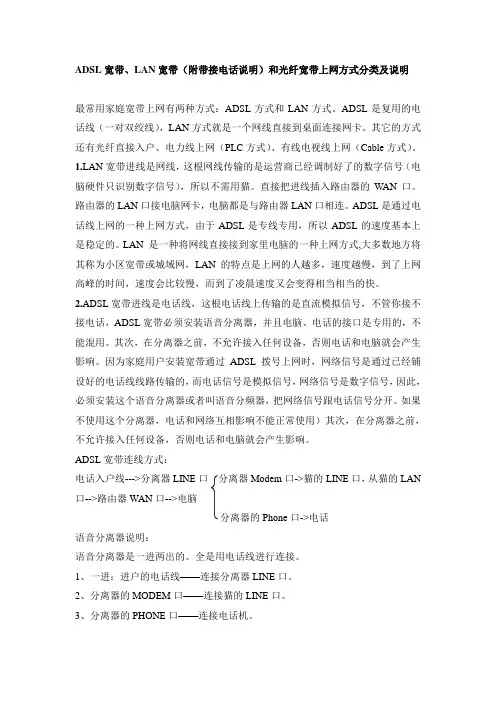
ADSL宽带、LAN宽带(附带接电话说明)和光纤宽带上网方式分类及说明最常用家庭宽带上网有两种方式:ADSL方式和LAN方式。
ADSL是复用的电话线(一对双绞线),LAN方式就是一个网线直接到桌面连接网卡。
其它的方式还有光纤直接入户、电力线上网(PLC方式)、有线电视线上网(Cable方式)。
N宽带进线是网线,这根网线传输的是运营商已经调制好了的数字信号(电脑硬件只识别数字信号),所以不需用猫。
直接把进线插入路由器的WAN口。
路由器的LAN口接电脑网卡,电脑都是与路由器LAN口相连。
ADSL是通过电话线上网的一种上网方式,由于ADSL是专线专用,所以ADSL的速度基本上是稳定的。
LAN 是一种将网线直接接到家里电脑的一种上网方式,大多数地方将其称为小区宽带或城域网,LAN的特点是上网的人越多,速度越慢,到了上网高峰的时间,速度会比较慢,而到了凌晨速度又会变得相当相当的快。
2.ADSL宽带进线是电话线,这根电话线上传输的是直流模拟信号,不管你接不接电话,ADSL宽带必须安装语音分离器,并且电脑、电话的接口是专用的,不能混用。
其次,在分离器之前,不允许接入任何设备,否则电话和电脑就会产生影响。
因为家庭用户安装宽带通过ADSL拨号上网时,网络信号是通过已经铺设好的电话线线路传输的,而电话信号是模拟信号,网络信号是数字信号,因此,必须安装这个语音分离器或者叫语音分频器,把网络信号跟电话信号分开。
如果不使用这个分离器,电话和网络互相影响不能正常使用)其次,在分离器之前,不允许接入任何设备,否则电话和电脑就会产生影响。
ADSL宽带连线方式:电话入户线--->分离器LINE口分离器Modem口->猫的LINE口,从猫的LAN 口-->路由器WAN口-->电脑分离器的Phone口->电话语音分离器说明:语音分离器是一进两出的。
全是用电话线进行连接。
1、一进:进户的电话线——连接分离器LINE口。
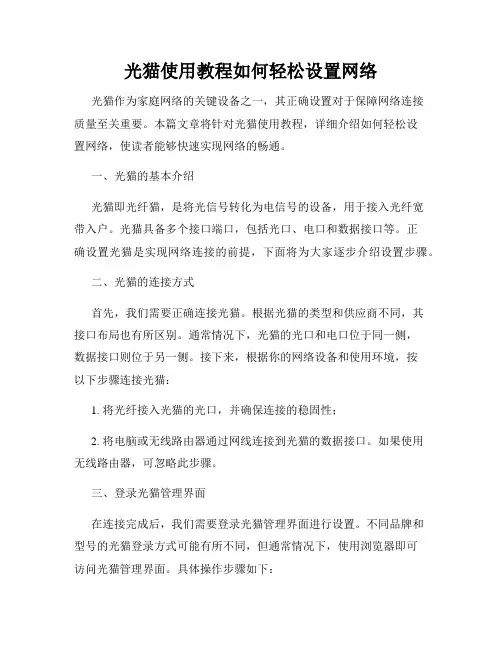
光猫使用教程如何轻松设置网络光猫作为家庭网络的关键设备之一,其正确设置对于保障网络连接质量至关重要。
本篇文章将针对光猫使用教程,详细介绍如何轻松设置网络,使读者能够快速实现网络的畅通。
一、光猫的基本介绍光猫即光纤猫,是将光信号转化为电信号的设备,用于接入光纤宽带入户。
光猫具备多个接口端口,包括光口、电口和数据接口等。
正确设置光猫是实现网络连接的前提,下面将为大家逐步介绍设置步骤。
二、光猫的连接方式首先,我们需要正确连接光猫。
根据光猫的类型和供应商不同,其接口布局也有所区别。
通常情况下,光猫的光口和电口位于同一侧,数据接口则位于另一侧。
接下来,根据你的网络设备和使用环境,按以下步骤连接光猫:1. 将光纤接入光猫的光口,并确保连接的稳固性;2. 将电脑或无线路由器通过网线连接到光猫的数据接口。
如果使用无线路由器,可忽略此步骤。
三、登录光猫管理界面在连接完成后,我们需要登录光猫管理界面进行设置。
不同品牌和型号的光猫登录方式可能有所不同,但通常情况下,使用浏览器即可访问光猫管理界面。
具体操作步骤如下:1. 打开浏览器,输入光猫的默认IP地址,一般为192.168.1.1或者192.168.0.1,然后按下回车键;2. 在弹出的登录界面中,输入默认的用户名和密码。
常见的默认用户名为admin,密码为空或者admin。
四、设置宽带上网参数成功登录光猫管理界面后,我们需要设置宽带上网参数,以确保能够正常连接互联网。
以下是一般设置过程:1. 在管理界面中找到“宽带设置”或类似的选项,并点击进入;2. 根据你的宽带类型,选择“PPPoE”、“动态IP”或其他对应的设置项;3. 在弹出的设置界面中,根据你的网络运营商提供的参数填写相关信息,包括用户名、密码和VLAN ID等;4. 确认设置无误后,点击保存或应用,等待光猫重新启动。
五、设置无线网络如果你还希望使用无线网络,可以进行以下步骤设置:1. 在光猫管理界面中找到“无线设置”或类似的选项,点击进入;2. 在弹出的设置界面中,启用无线功能,并设置无线网络的名称(SSID)和密码等参数;3. 确认设置无误后,保存并等待光猫重新启动。
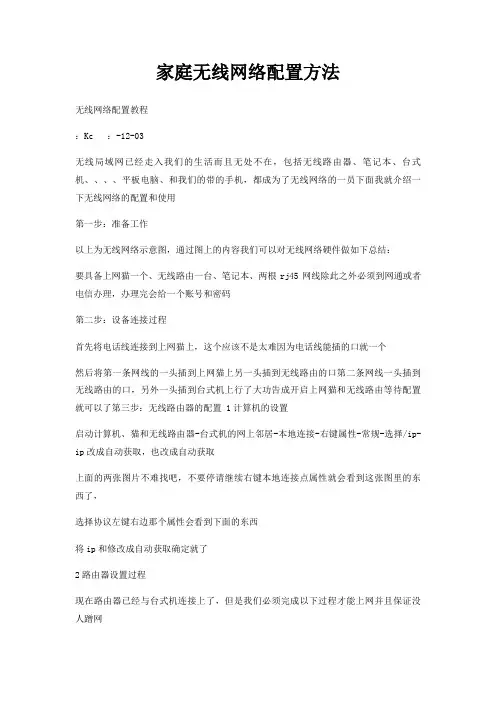
家庭无线网络配置方法无线网络配置教程:Kc :-12-03无线局域网已经走入我们的生活而且无处不在,包括无线路由器、笔记本、台式机、、、、平板电脑、和我们的带的手机,都成为了无线网络的一员下面我就介绍一下无线网络的配置和使用第一步:准备工作以上为无线网络示意图,通过图上的内容我们可以对无线网络硬件做如下总结:要具备上网猫一个、无线路由一台、笔记本、两根rj45网线除此之外必须到网通或者电信办理,办理完会给一个账号和密码第二步:设备连接过程首先将电话线连接到上网猫上,这个应该不是太难因为电话线能插的口就一个然后将第一条网线的一头插到上网猫上另一头插到无线路由的口第二条网线一头插到无线路由的口,另外一头插到台式机上行了大功告成开启上网猫和无线路由等待配置就可以了第三步:无线路由器的配置 1计算机的设置启动计算机、猫和无线路由器-台式机的网上邻居-本地连接-右键属性-常规-选择/ip-ip改成自动获取,也改成自动获取上面的两张图片不难找吧,不要停请继续右键本地连接点属性就会看到这张图里的东西了,选择协议左键右边那个属性会看到下面的东西将ip和修改成自动获取确定就了2路由器设置过程现在路由器已经与台式机连接上了,但是我们必须完成以下过程才能上网并且保证没人蹭网在浏览器输入如果不行就再试试看到了吗,我们就要进入路由器了,可是用户名和密码是什么呢?用户名和密码一般是默认的,一般用户名是,密码是或者是空的试一下吧,要不就看看说明书了,上面会有的接下来我们就进入我们的无线路由了如图:看到了吧,这就是我们的无线路由,它是网页管理界面,其实这个东西是很方便的很适合我们这些家庭用户操作看到这个请不要发愁,左边的设置向导为我们解决了很多问题,那我们就点击设置向导吧出来之后点击下一步出来如下画面:这就是我们的设置界面了看到了吧,我们一般要选择第一项接下来就是设置的帐号和密码了,别忘了还是下一步哈:这里输入运营商如电信网通给你的帐号密码就了,继续下一步这就大功告成了不要犹豫了点击完成就了这一步也要弄一下,记住自动连接是为包年包月的用户准备的要是走流量的就不要选这个了到这里重启一下,就可以上网了,为了无线安全和登录安全还有一些步骤我会在下一步的无线连接中介绍第三步:无线网络设置无线路由嘛就是为了无线,我们怎么才能用无线呢?其实完成上面的设置就已经可以上无线网了,我们的无线网已经可以搜到了,但是这太不安全了,因为我们的无线网默认情况下是没有密码的例如:看到了吧,没有设置安全机制的网络,不好意思啊,我这手头上没有无线路由器就用电脑的计算机到计算机的无线客串了一下,效果是一样的如果家里带的设备也可以连上了,笔记本当然可以也可以连了为了安全默认的设置肯定不行,下面我们就设置一下网络名和认证方式这个还是要进入路由器还是要在浏览器上操作,当然你可以用台式机操作也可以用笔记本操作台式机操作的话就按照刚才的做法就行了,如果笔记本的话要先找到你的无线路由先连接上并且获得ip才能配置不行的话就用台式机吧进入之后选择无线设置,一、基本设置其中基本设置里我们可以更改名二、安全设置认证方式和密码我们可以在这里设置认证方式有、2、和无认证,目前比较安全的当然要数2认证了,选择这个吧设置好密码还要重启一下然后你就会发现用笔记本连接你的无线路由时就需要密码了,到此设置完毕了,里面还有一些内容我这里叙述不太清晰要是我能去就好了,问题很容易就会解决了。
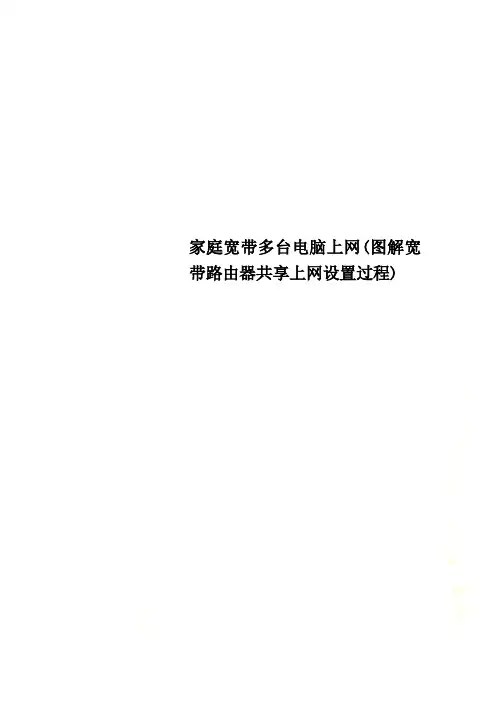
家庭宽带多台电脑上网(图解宽带路由器共享上网设置过程)家庭宽带多台电脑上网(图解宽带路由器共享上网设置过程)宽带路由器作为一种主要专门针对宽带共享上网设计的产品,因其具备共享上网简单方便、安全性高,灵活可靠等优点,开始越来越受到需要进行共享上网的家庭、SOHO等用户的青睐。
今天我们就为大家详细介绍如何使用宽带路由器进行共享上网。
为那些需要购买和已经购买宽带路由器产品的网友朋友们提供帮助。
使用宽带路由器共享上网时,我们要经过对宽带路由器和需要共享上网的PC机进行设置,这里笔者使用中怡数宽的宽带路由器的软件来逐步进行讲解,假设用户已经对所有的硬件进行了正确的连接,只为大家讲解如何设置宽带路由器来实现共享上网的内容,一般宽带路由的设置界面及功能都大同小异,所以这些设置同样适用于其他的宽带路由器产品。
1、宽带路由器的设置。
在硬件连接完成以后,我们需要有一台已经与宽带路由器的LAN口相连接的PC来进行具体的设置。
在设置之前,我们应该确认这台机器已经装有TCP/IP网络协议,笔者使用的机器是XP操作系统,其他操作系统平台的设置基本上都差不多,下面来看看我们需要在这台PC上进行如何的配置。
配置设置PC的TCP/IP选项:右键单击桌面的网上邻居图标,点击“属性”选项。
点击看大图在弹出的窗口中选择本地连接,右键单击选择“属性”选项。
点击看大图这时,在弹出的对话框中双击“Internet协议(TCP/IP)选项”。
点击看大图在弹出的对话框中选择“使用下面的IP地址”选项,这时我们便可以设置这台PC的IP 地址了。
宽带路由器的出厂IP地址一般都为192.168.0.1,所以我们在配置的时候需要将配置的PC设置和宽带路由器在同一个网段当中。
这里,我们将这台PC的IP地址设置为192.168.0.254,子网掩码255.255.255.0,默认网关为192.168.0.1。
点击看大图通过以上的设置,我们就可以登陆的路由器进行具体的配置工作了,首先双击桌面的IE浏览器,在地址栏内输入192.168.0.1的IP地址。
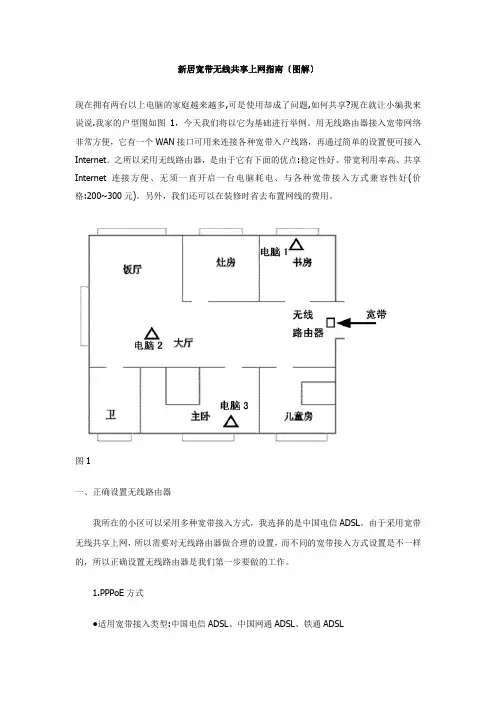
新居宽带无线共享上网指南〔图解〕现在拥有两台以上电脑的家庭越来越多,可是使用却成了问题,如何共享?现在就让小编我来说说.我家的户型图如图1,今天我们将以它为基础进行举例。
用无线路由器接入宽带网络非常方便,它有一个WAN接口可用来连接各种宽带入户线路,再通过简单的设置便可接入Internet。
之所以采用无线路由器,是由于它有下面的优点:稳定性好、带宽利用率高、共享Internet连接方便、无须一直开启一台电脑耗电、与各种宽带接入方式兼容性好(价格:200~300元)。
另外,我们还可以在装修时省去布置网线的费用。
图1一、正确设置无线路由器我所在的小区可以采用多种宽带接入方式,我选择的是中国电信ADSL。
由于采用宽带无线共享上网,所以需要对无线路由器做合理的设置,而不同的宽带接入方式设置是不一样的,所以正确设置无线路由器是我们第一步要做的工作。
1.PPPoE方式●适用宽带接入类型:中国电信ADSL、中国网通ADSL、铁通ADSL●无线路由器设置方法:无线路由器都有PPPoE拨号功能,在无线路由器上就可以通过ADSL拨号上网,有了无线路由器,就再也不用开着电脑来拨号,并使用该电脑作为网关来共享上网了。
目前绝大多数的无线路由器均不可直接连电话线,所以仍需ADSL Modem,用直连网线连接ADSL Modem和无线路由器的WAN口,电脑用无线连接到无线路由器或用网线连接到无线路由器的LAN口,这种上网方式的架构是“电脑→网线/无线→无线路由器→网线→ADSL Modem→电话线”。
进入无线路由器的Web管理界面(图2),在网络参数的WAN口设置中,选择PPPoE 连接,然后输入上网账号和密码,如果是ADSL包月用户,可用自动连接,让无线路由器一开电源之后就初始化ADSL拨号。
非包月用户可以用手动连接或按需连接,以减少上网时间和流量。
图2在初始化ADSL拨号之后,在无其他额外设置的情况下,通过无线路由器默认的DHCP 动态提供用户端电脑IP地址/子网掩码/网关/DNS服务器、路由功能,无论是用无线连接到无线路由器的,或是用网线连接到无线路由器LAN口的电脑,均可方便地通过自动获取IP 地址后直接上网。
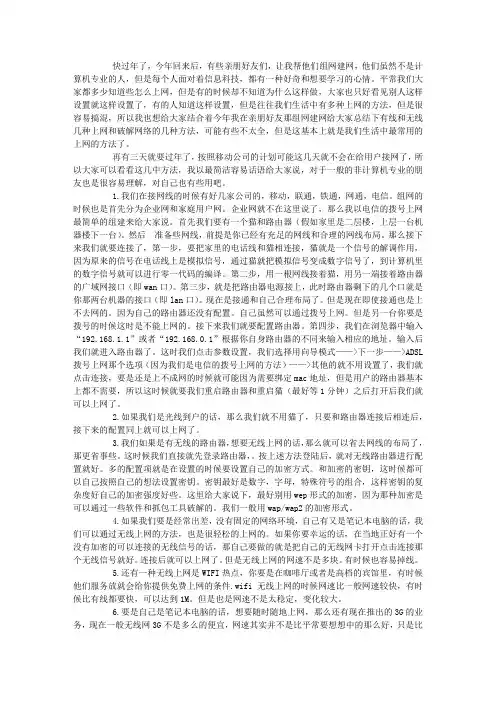
快过年了,今年回来后,有些亲朋好友们,让我帮他们组网建网,他们虽然不是计算机专业的人,但是每个人面对着信息科技,都有一种好奇和想要学习的心情。
平常我们大家都多少知道些怎么上网,但是有的时候却不知道为什么这样做,大家也只好看见别人这样设置就这样设置了,有的人知道这样设置,但是往往我们生活中有多种上网的方法,但是很容易搞混,所以我也想给大家结合着今年我在亲朋好友那组网建网给大家总结下有线和无线几种上网和破解网络的几种方法,可能有些不太全,但是这基本上就是我们生活中最常用的上网的方法了。
再有三天就要过年了,按照移动公司的计划可能这几天就不会在给用户接网了,所以大家可以看看这几中方法,我以最简洁容易话语给大家说,对于一般的非计算机专业的朋友也是很容易理解,对自己也有些用吧。
1.我们在接网线的时候有好几家公司的,移动,联通,铁通,网通,电信。
组网的时候也是首先分为企业网和家庭用户网。
企业网就不在这里说了,那么我以电信的拨号上网最简单的组建来给大家说。
首先我们要有一个猫和路由器(假如家里是二层楼,上层一台机器楼下一台)。
然后准备些网线,前提是你已经有充足的网线和合理的网线布局。
那么接下来我们就要连接了,第一步,要把家里的电话线和猫相连接,猫就是一个信号的解调作用,因为原来的信号在电话线上是模拟信号,通过猫就把模拟信号变成数字信号了,到计算机里的数字信号就可以进行零一代码的编译。
第二步,用一根网线接着猫,用另一端接着路由器的广域网接口(即wan口)。
第三步,就是把路由器电源接上,此时路由器剩下的几个口就是你那两台机器的接口(即lan口)。
现在是接通和自己合理布局了。
但是现在即使接通也是上不去网的。
因为自己的路由器还没有配置。
自己虽然可以通过拨号上网。
但是另一台你要是拨号的时候这时是不能上网的。
接下来我们就要配置路由器。
第四步,我们在浏览器中输入“192.168.1.1”或者“192.168.0.1”根据你自身路由器的不同来输入相应的地址。
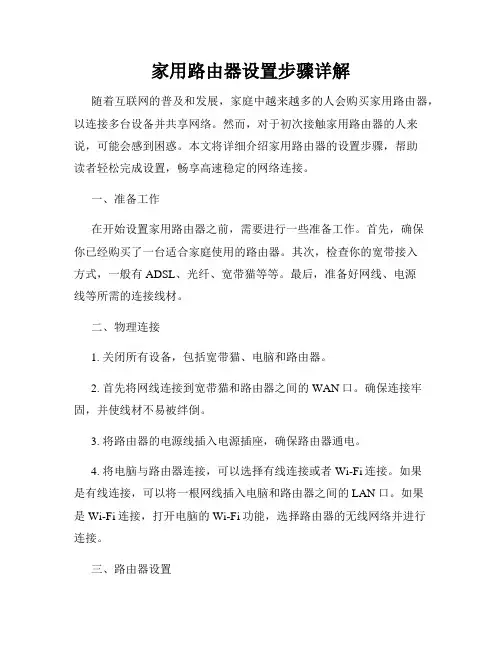
家用路由器设置步骤详解随着互联网的普及和发展,家庭中越来越多的人会购买家用路由器,以连接多台设备并共享网络。
然而,对于初次接触家用路由器的人来说,可能会感到困惑。
本文将详细介绍家用路由器的设置步骤,帮助读者轻松完成设置,畅享高速稳定的网络连接。
一、准备工作在开始设置家用路由器之前,需要进行一些准备工作。
首先,确保你已经购买了一台适合家庭使用的路由器。
其次,检查你的宽带接入方式,一般有ADSL、光纤、宽带猫等等。
最后,准备好网线、电源线等所需的连接线材。
二、物理连接1. 关闭所有设备,包括宽带猫、电脑和路由器。
2. 首先将网线连接到宽带猫和路由器之间的WAN口。
确保连接牢固,并使线材不易被绊倒。
3. 将路由器的电源线插入电源插座,确保路由器通电。
4. 将电脑与路由器连接,可以选择有线连接或者Wi-Fi连接。
如果是有线连接,可以将一根网线插入电脑和路由器之间的LAN口。
如果是Wi-Fi连接,打开电脑的Wi-Fi功能,选择路由器的无线网络并进行连接。
三、路由器设置1. 在电脑上打开浏览器,并在地址栏中输入路由器管理界面的IP地址。
常见的IP地址一般为192.168.1.1、192.168.0.1或者192.168.2.1。
如果不确定路由器的IP地址,可以查看路由器的说明书或者联系厂家客服。
2. 输入正确的IP地址后,按回车键进入路由器管理界面。
输入路由器的默认管理员账号和密码,一般为admin/admin或者admin/password。
如果账号和密码被更改过,请使用更改后的登录信息。
3. 登录成功后,进入路由器的设置界面。
在设置界面中,可以按需进行以下几个设置:- 更改Wi-Fi名称和密码:选择无线设置或者Wi-Fi设置选项,找到SSID(Wi-Fi名称)和密码设置项。
可以将Wi-Fi名称更改为自己喜欢的名字,并设置一个复杂的密码以保护网络安全。
- 改变管理密码:进入管理设置或者系统设置选项,找到路由器登录密码设置项。
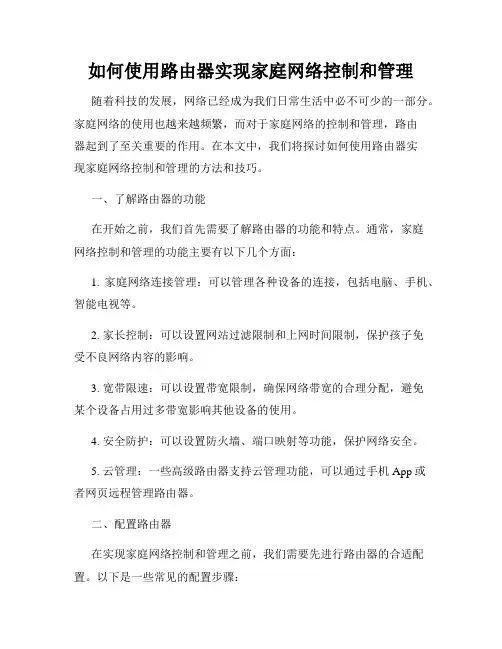
如何使用路由器实现家庭网络控制和管理随着科技的发展,网络已经成为我们日常生活中必不可少的一部分。
家庭网络的使用也越来越频繁,而对于家庭网络的控制和管理,路由器起到了至关重要的作用。
在本文中,我们将探讨如何使用路由器实现家庭网络控制和管理的方法和技巧。
一、了解路由器的功能在开始之前,我们首先需要了解路由器的功能和特点。
通常,家庭网络控制和管理的功能主要有以下几个方面:1. 家庭网络连接管理:可以管理各种设备的连接,包括电脑、手机、智能电视等。
2. 家长控制:可以设置网站过滤限制和上网时间限制,保护孩子免受不良网络内容的影响。
3. 宽带限速:可以设置带宽限制,确保网络带宽的合理分配,避免某个设备占用过多带宽影响其他设备的使用。
4. 安全防护:可以设置防火墙、端口映射等功能,保护网络安全。
5. 云管理:一些高级路由器支持云管理功能,可以通过手机App或者网页远程管理路由器。
二、配置路由器在实现家庭网络控制和管理之前,我们需要先进行路由器的合适配置。
以下是一些常见的配置步骤:1. 连接路由器:将路由器与宽带调制解调器(例如光猫)通过网线连接,并保证网络连接畅通。
2. 设置管理员权限:通过路由器的管理界面,设置管理员账户和密码,确保只有管理员可以对路由器进行配置。
3. 设置无线网络:根据需要设置无线网络的名称和密码,并选择合适的加密方式保护网络安全。
4. 连接设备:将需要接入网络的设备连接至路由器,可以通过有线或无线方式连接。
5. 测试连接:通过浏览器或者手机等设备,检查网络连接是否正常。
三、家庭网络控制和管理的实现方法1. 时间限制:通过路由器的设置界面,可以设置每个设备的上网时间。
这对于家中有孩子的家庭尤为重要,可以避免孩子过度使用网络,保护他们的健康和学习时间。
2. 网站过滤:路由器提供了网站过滤功能,可以通过设置和规则,阻止访问特定的网站或限制访问特定类型的网站。
这对于家长来说是非常实用的功能,可以保护孩子免受不良网络内容的侵害。
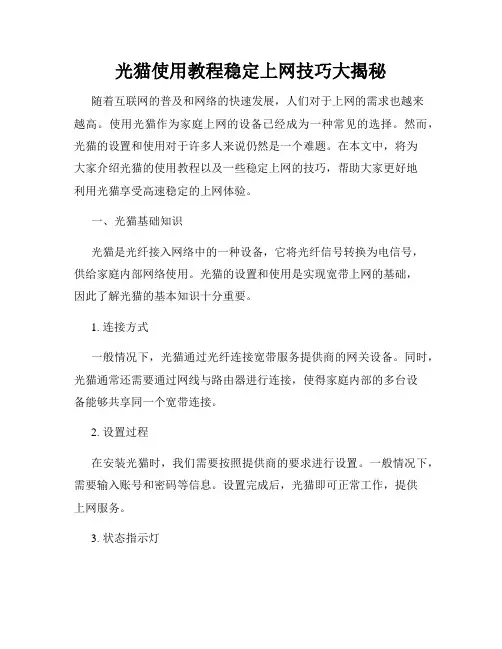
光猫使用教程稳定上网技巧大揭秘随着互联网的普及和网络的快速发展,人们对于上网的需求也越来越高。
使用光猫作为家庭上网的设备已经成为一种常见的选择。
然而,光猫的设置和使用对于许多人来说仍然是一个难题。
在本文中,将为大家介绍光猫的使用教程以及一些稳定上网的技巧,帮助大家更好地利用光猫享受高速稳定的上网体验。
一、光猫基础知识光猫是光纤接入网络中的一种设备,它将光纤信号转换为电信号,供给家庭内部网络使用。
光猫的设置和使用是实现宽带上网的基础,因此了解光猫的基本知识十分重要。
1. 连接方式一般情况下,光猫通过光纤连接宽带服务提供商的网关设备。
同时,光猫通常还需要通过网线与路由器进行连接,使得家庭内部的多台设备能够共享同一个宽带连接。
2. 设置过程在安装光猫时,我们需要按照提供商的要求进行设置。
一般情况下,需要输入账号和密码等信息。
设置完成后,光猫即可正常工作,提供上网服务。
3. 状态指示灯光猫通常会有不同的指示灯,用于显示当前设备的工作状态。
常见的指示灯有电源灯、光纤连接灯、上网状态灯等。
通过观察指示灯的亮灭情况,可以初步判断设备是否正常工作。
二、光猫使用教程接下来,让我们详细了解一下光猫的使用教程,以确保正确设置和使用光猫。
步骤一:连接光纤和电源首先,将光纤与光猫的光纤接口连接好,确保接触牢固。
然后,将光猫的电源线插入电源插座,确保电源正常接通。
步骤二:连接路由器使用网线将光猫与路由器的WAN口连接,确保插口牢固。
然后,将路由器的电源线插入电源插座,并打开路由器的电源开关。
步骤三:设置光猫打开电脑的浏览器,在地址栏中输入光猫的默认登录地址,按下回车键。
输入光猫的默认用户名和密码,登录光猫的设置页面。
在设置页面中,根据提供商的要求进行相应的设置。
包括输入宽带账号和密码、选择网络类型等,设置完成后保存并重启光猫。
步骤四:设置路由器同样,在浏览器中输入路由器的默认登录地址,按下回车键。
输入默认的用户名和密码,登录路由器的管理页面。
家用路由器设置图解2008年01月02日星期三 13:46家用路由器设置图解宽带ADSL大家都在用,为了省钱我们共享上网,几个人用同一条ADSL线,这就需要一个有路由的猫(Moden),设定猫后,再用一个8口或4口的10M以太网集线器如ICH-2008慧谷8口10M以太网集线器就不错,价格是120元左右.接上线就可上网.当然,更多人还是用一个猫+一个路由器+一个集线器共享上网。
下面我就以L-R410d多功能宽带SOHO路由器(价格一百多块钱左右)为例用图说明设置方法。
1、将线路连好,wan口接外网(即ADSL或别的宽带),LAN口接内网即你的电脑网卡;2、每个路由器都有默认的IP地址,看看说明书就知道,我的192.168.1.1;3、将自己的电脑IP配置为192.168.1.x ,网关和dns指向路由器,即为192.168.1.1;4、打开电脑上的Internet Explorer,输入http://192.168.1.1/,进入路由器的配置界面;5、一般说明书到这就说你可以顺利的浏览网页了,其实我们发现我们的电脑根本上不了网,这主要是路由器的mac地址在作怪,我们找到mac地址克隆选项,选择克隆mac地址,保存后就可以上网。
图36、要说明的是有的路由器没有mac地址克隆这个选项,那我们只有手工修改路由器的mac地址,在路由器的mac地址选项中直接输入我们自己电脑网卡的IP地址就可以了,得到自己网卡mac 地址的方法是:进入命令提示符,win2000/xp操作系统输如"ipconfig /all",然后回车。
就可以看到有一串字符 (如00-E0-4C-9-B4-43),这就是mac地址了。
下面贴图说明.注意:请按顺序以红色框为准一步一步设定。
网络参数的设置用网线把路由器和电脑连接起来之后,然后对路由器进行简单的设置就可以上网了。
此款路由器的功能还是很丰富的,如果只是单纯的网络共享,只要对路由器的基本功能做简单的设置就可以了。
如何设置家庭网络策略控制孩子上网时间现代科技的快速发展,让互联网在家庭中变得不可或缺。
然而,不加限制的网络使用也带来了一系列的问题,特别是对于孩子们来说。
过度使用互联网不仅可能对孩子的健康和学习产生负面影响,还可能让他们暴露在未成年人不宜的内容中。
因此,家长有责任设置家庭网络策略,合理控制孩子的上网时间。
本文将提供一些实用的建议,帮助家长们制定有效的家庭网络策略,以保护孩子的健康成长。
一、了解孩子的上网需求在制定家庭网络策略之前,家长应首先了解孩子们的上网需求。
不同年龄段的孩子对互联网的使用目的各不相同。
对于学龄前的孩子来说,上网可能主要是为了获取游戏或教育内容。
而对于青少年来说,上网则更多涉及社交媒体、学习和娱乐。
了解孩子们的上网需求有助于家长制定更具针对性的网络策略,使其更加合理和有效。
二、建立明确的网络使用规定建立明确的网络使用规定是制定家庭网络策略的第一步。
这些规定可以包括每天上网的时间限制、上网内容的约束以及网络安全的注意事项等。
然而,规定应该合理,不能过于苛刻,否则可能引发孩子们的抵触情绪。
在制定规定时,家长可以与孩子们进行充分的沟通和协商,以达成共识。
三、选择合适的上网设备和软件选择合适的上网设备和软件也是制定家庭网络策略的重要环节。
家长可以选择安装家庭网关或监控软件,来限制孩子们的上网时间和访问内容。
这些软件可以根据设定的规定,自动屏蔽或禁止访问未成年人不宜的网站。
此外,家长还可以选择家庭路由器中带有家长控制功能的设备,以便更方便地管理孩子们的上网行为。
四、与孩子进行积极的互动仅仅依靠技术手段来控制孩子的上网行为并不足够,更重要的是与孩子进行积极的互动。
家长可以花更多时间陪伴孩子,与他们一起参与有益的活动,如户外运动、读书或进行手工制作等。
通过积极的互动,不仅可以减少孩子们对互联网的依赖,还能够提升他们的兴趣和创造力。
五、树立家庭网络安全意识除了控制孩子的上网时间外,家长还应该教育孩子们如何保护自己的个人隐私和网络安全。
如何设置路由器的家庭VPNVPN(Virtual Private Network,虚拟私人网络)是一种通过公共网络(如互联网)在私人网络上创建加密连接的技术。
在家庭网络中设置VPN可以为用户提供更安全和隐私保护的上网环境。
本文将介绍如何设置路由器的家庭VPN,以帮助读者更好地保护家庭网络的安全。
一、了解家庭VPN的基本原理在开始设置家庭VPN之前,我们首先需要了解一些基本的概念和原理。
VPN的作用是通过加密和隧道技术,在公共网络上建立一个私人网络,通过这个私人网络进行数据传输,从而实现安全和匿名。
在家庭网络中,路由器是实现VPN连接的关键设备。
二、选择合适的路由器不是所有的路由器都支持VPN功能,所以我们需要选择一款支持VPN的路由器。
在选择路由器时,我们需要考虑一些重要因素,例如:路由器的型号、厂商、支持的VPN协议等。
在购买路由器之前,最好先了解一下厂商的声誉和用户评价,以确保选购到高质量的产品。
三、检查并更新路由器固件在设置VPN之前,我们需要确保路由器的固件是最新的版本。
路由器固件的更新通常会修复一些安全漏洞和功能缺陷。
我们可以通过路由器的管理界面检查当前的固件版本,并前往厂商的官方网站下载并安装最新的固件。
四、访问路由器管理界面要设置家庭VPN,我们需要访问路由器的管理界面。
通常情况下,我们可以通过在浏览器地址栏输入路由器的IP地址来访问管理界面。
路由器的IP地址通常是一组数字,例如:192.168.1.1。
如果不清楚路由器的IP地址,可以查阅路由器的使用手册或者在互联网上搜索相关的信息。
五、配置VPN服务器一旦我们进入了路由器的管理界面,我们就可以开始配置VPN服务器了。
具体的配置过程因厂商和型号而异,下面是一些常见的配置步骤:1. 打开VPN设置界面:在管理界面中,我们可以找到相应的VPN 设置选项。
通常这个选项会在“设置”或者“安全性”等菜单下。
2. 启用VPN服务器:在VPN设置界面中,我们可以找到一个“启用VPN服务器”或类似的选项。
详解路由器的几个上网方式设置路由器上网时,会让我们选择上网的连接方式,而一般家庭为拔号上网,这里就选择PPPoE,在路由器的PPPoE设置中,绝大多数路由器有三种联机方式可选:自动联机、手动联机、有流量时联机,这些选项,可以为不同类型的用户提供其所需要的选择,这也是我们今天所要介绍的内容。
一、自动联机方式:该方式下不管你的电脑何时连接到路由器,只要路由器和Modem正常连接通电的状态下,都会自动连接到网络,适合于包月或包年上网用户使用。
如果你是每月但限时的上网的用户,每次关闭电脑的时候若没有关闭路由器的话,网络还是畅通的,路由器就不会断开网络,会在你不知情的情况下产生高昂的超时网络使用费用,因此如果选择了这种联机方式,请注意在不上网的时候,将路由器断电。
二、有流量时联机方式:这里我们要设置了最大闲置时间,如果电脑无上网操作,在经过最大闲置时间后,系统会自动断开连接,但由于电脑中的某些程序会自动更新、自动检测网络等功能,所以只要连接至LAN口,或是通过无线连接,便会自动发送数据包,从而再次连接至网络,或者甚至有些电脑由于存在病毒程序,也会自动发包,导致虽然你没有上网,但系统仍然会侦测到流量而联机。
三、手动联机方式:当选择了该项时,在上网之前需要进入路由器配置界面手动点击连线,系统便会连接至网络,不上网的时候,也需要手动进入路由器配置界面去点击断线。
有些路由器在系统状态下还不支持断线或者联机的选项,因此如果所使用的路由器不支持该功能,建议选择自动联机方式,如果是限时上网的用户,那么在不上网的时候,请将路由器断电。
四、手动联机和有流量时联机的区别是,当再次打开电脑时,手动联机需要再进入路由器配置界面-系统状态下点击连线,才可以使系统连接至网络,而有流量时连接可能会由于电脑在开机时启动了某些程序,而发送数据包,从而自动连接至网络。
通过上面的介绍,相信你知道如何设置自己的上网方式了吧,如果你是限时上网的用户,并且选择了自动联机方式,建议在不上网的时候,一定要将路由器关闭,如果选择了手动联机,不上网的时候请一定要在路由器配置界面中点击断开连接,并刷新一下看看WAN端的IP是否变为0.0.0.0,如果选择了有流量时联机,那么不上网的时候就最好关闭路由器,以避免开机情况下,未知程序会发送数据包。
页眉内容中国移动家庭宽带用户使用手册(试行版)中国移动通信集团辽宁有限公司尊敬的用户,您好欢迎您选择使用中国移动家庭宽带业务,为确保您正常使用我公司宽带业务,最大程度降低故障发生率,敬请您在日常使用中重点关注下面三点:1. 正确下网、节约用电宽带下线时,请先断开宽带连接,防止账号出现异常掉线及帐号挂死,影响后续网络浏览;及时关闭接入设备电源,避免设备长时间在线引起的老化损耗、缩短使用寿命和直接暴露在互联网下的危险,同时也为环保增添一份力量。
2. 确保上网计算机的安全终端上安装杀毒、防火墙软件,定期进行系统扫描,及时更新软件版本,提高计算机稳定性,确保宽带上网使用正常。
3. 装修时规范线路布放避免平行线的布放,采用合格的双绞线(如五类、六类网线),并且尽量避免线路接头及复接太多;室内线路与设备应远离变压器、电力线等电磁辐射源,减少外部干扰。
下面我们将日常使用中一些常见问题汇编成册,相信通过您的配合加上我们的努力,您将更好的享受家庭宽带网络带给您的上网乐趣。
1. 概述中国移动家庭宽带业务是抚顺移动在全业务竞争时代推出的一项全新服务,它采用高速光纤传输,提供优质的高速接入互联网的服务。
中国移动家庭宽带采用PPPOE拨号方式,客户在成功办理业务后可获得相应账号、密码,再按照如下步骤正确设置即可尽情享受上网冲浪的快乐。
2.拨号程序设置步骤抚顺移动家庭宽带用户,需要安装PPPOE虚拟拨号软件才能上网。
现有的Windows操作系统中,除了Windows XP和VISTA/WIN7有自带PPPOE虚拟拨号功能外,其它Windows操作系统,女口Windows 98/ME/2000系统需要另外安装PPPOE虚拟拨号软件才能上网,下面分别介绍XP/VISTA/WIN7 操作系统以及苹果电脑创建账号的过程:2.1 WINDOWS XP 操作系统账号创建过程点击桌面上的“开始” -> “程序” -> “附件”-> “通讯”-> “新建连接向导” ,在打开的界面中点击“下一步” ,进入如下图所示的“新建连接向导”界面。
1》MODEM方式局域网万式
卫星通信上网
电力'猫方式CABLE MODE方
手机上网式
-v MODEM 拨号上网
MODEM 拨号上网是比较早的也是比较“传统”的上网方式, 上网速度比较慢,不过由于只要有电话线路的地方就能 实
现MODEM 拨号上网。
内置式
50 USB 接口
PCI
外置式
接电话外线
接电话外
线
COM 接口 外3[式串口 MODEM 连接示意
图
PCI 接□的内遏式MODEM 连接示意图
外置武USB接口MODEM连接示意图
ISDN方式
1 I SDN (Integrated Services
称一线通。
2、它是另一种适合家庭用户的上网方式,传输速度提高,可以同时上网、打电话、发传真,上网最高速率144KBIT/S,但费用比MODEM方式要高。
ISDN使一个普通的用户线最多可以连接8个终端,并为多个终端提供多种通信的综合服务,从而成为真正的“一线通”。
北美和日本]23B+1D,总位速率1.544 Mbit/s JT1) 欧
洲,澳大利亚:30B+D,总位速率2.048 Mbit/s (E1) 基本
速率接口(BR I)由2个B信道,每个带宽64kbps和一个带
宽16kbps的D信道组成。
三个信道设计成2B+D。
Digital Network,综合业务数字网),ISDN俗
n
(不带分画器的USB捲□的ADSL)
混合光纤同轴网(H FC)主干线用光纤
五、小区宽带上网(局域网方式)
现在目前不少城市的小区都会提供小区宽带(FTTX+LAN)这种宽带上网服务。
这种网络特点是网络服务商采用光纤接入到楼或小区,再通过网线接入到用户家,为整幢楼或小区提供共享带宽(通常是10Mb/s)o
六、卫星通信上网
卫星通信系统由卫星和地球站两部分组成。
卫星在空中起中继站的作用,即把地球站发上来的电磁波放大后再返送回另一地球站。
地球站则是卫星系统与地面公众网的接口,地面用户通过地球站出入卫星系统形成链路。
由于静止卫星在赤道上空3600Km,它绕地球一周时间恰好与地球自转一周(23小时56分4秒)一致,从地面看上去如同静止不动一般。
三颗相距120度的卫星就能覆盖整个赤道圆周。
故卫星通信易于实现越洋和洲际通信。
七、电力”猫”方式
目前,此项技术尚处在试用阶段,但不久或许会成为家庭上网的新选择。
以上几种家庭可在选择上网方式,分别由广播、电视、电力或大公司提供,家庭用户可选择的范围越大,得到的将是更好的服务。
利用电线(PLC)上网目前已在国内的北京、福州等地的小区试推广。
电力线通信(PLC,
Power Line Communication)通过利用传输电流的电线作为通信载体,使得PLC具有极大的便捷性,PLC设备分局端和电力调制解调器(电力猫),局端负「责与内部PLC调制解调器的通信和与外部网络的连接。
II
八、卫星通信上网
代理服务器共享上网路由器共享上网无线网络共享上网其它共享上网I。